Linux platformundaki birçok işlem içinSabit sürücünüz hakkında bilgi bilmeniz gerekir. Ne yazık ki, çoğu yeni başlayan Linux kullanıcısı Linux'ta sabit disk bilgilerini nasıl bulacağının farkında değil. Sonuç olarak, çoğu biçimlendirme, dosya taşıma, vb. Gibi gelişmiş işlemler gerçekleştirirken sorun yaşarlar.
Bu kılavuzda, sabit sürücünüzle ilgili bilgileri hızla nasıl bulabileceğinizi ele alacağız. Sürücü etiketini, bölüm bilgisini, UUID bilgisini ve daha fazlasını nasıl bulacağınızı gözden geçireceğiz!
Sabit sürücü etiketi
Addictivetips'de, LSBLK aracına referans veriyorum.Linux derslerimde oldukça fazla. Bu kadar konuşmamın nedeni, Linux'taki günlük işlemler için, özellikle platformdaki sabit diskler ve diğer çıkarılabilir veri depolama aygıtlarıyla yapılması gerekenler için inanılmaz derecede faydalı olması.
Lsblk, kurmanız gereken bir program değildir. Tüm Linux dağıtımlarında temel bir yardımcı programdır ve temel tanı amaçlarına yöneliktir. Ayrıca, Lsblk aracı bir kök hesap veya “sudo” erişimi gerektirmez. Kök gerektirmeyen, Linux'u sistem düzeyinde komutları kolayca girmeyen bir PC'de kullanıyor olsanız bile, ihtiyaç duyduğunuz bilgileri hızla ve kolayca görüntüleyebileceğiniz anlamına gelir.
Lsblk'yi birincil işleviyle kullanmak için bir terminal penceresi başlatın. Linux PC'nizde terminali nasıl bulacağınızdan emin değil misiniz? Basın Ctrl + ÜstKrkt + T Klavyede Alternatif olarak, kullanabilirsiniz Ctrl + Alt + T klavye kombinasyonu da bir pencere açmak için.
Terminal penceresi açıkken, aşağıdaki komutu çalıştırın.
lsblk
Çalıştırdıktan sonra lsblk Bir terminalde komut olarak, ağaç benzeri bir yapı göreceksiniz. Bu yapı size, örneğin ADI, MAJ: MI, RM, BOYUT, RO, TİP, ve MOUNTPOINT.
Ağaç listesindeki tüm isimler önemlidir,ve depolama aygıtlarınızla ilgili bilgileri belirlemek için bunları kullanabilirsiniz. Ancak, bir sabit sürücü etiketi bulmaya çalışırken önemli olan tek şey “NAME” sütunu.
Örneğin, takılı birkaç sabit diskim var ve 931 GB sabit diskimin adını bulmam gerekiyor. Yani, her zamanki gibi doğru etiketi bulmak için aşağıdakileri yaparım.
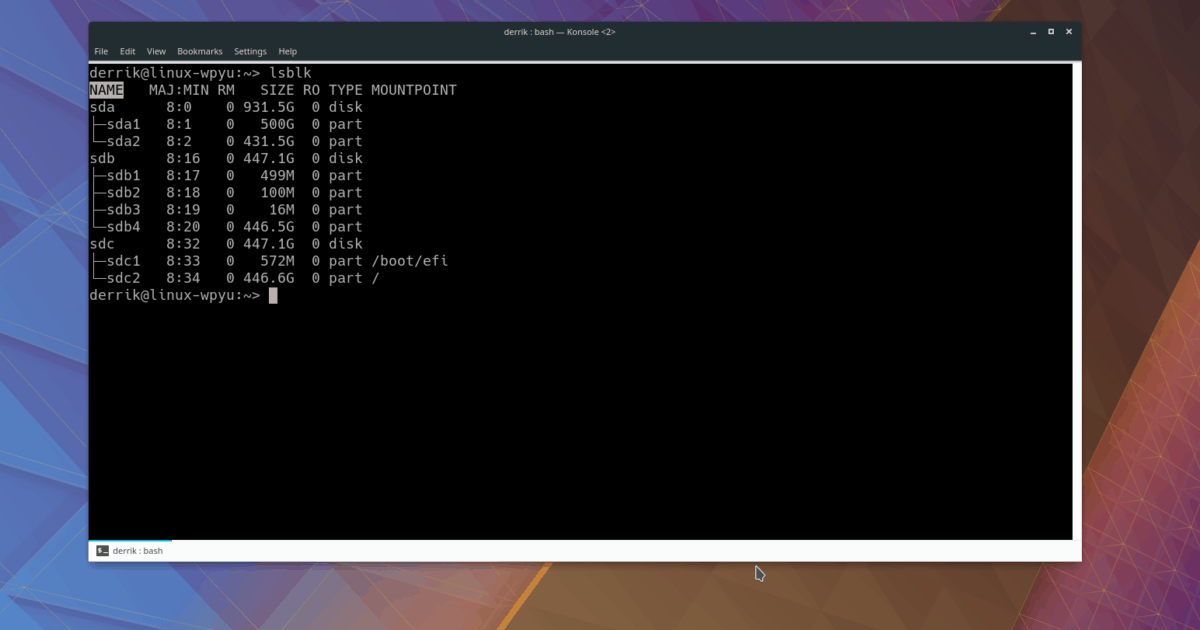
Aşama 1: “SIZE” sütununa gidin ve 931.5G olan sabit sürücüyü arayın.
Adım 2: “SIZE” sütunundan geriye doğru ilerleyin ve aynı satırdaki “NAME” yoluna gidin. “NAME” alanı bana 931.5 GB sürücünün etiketini gösterir/ Dev / sda.
Bölüm adlarını bulun
Lsblk komutunun bir diğer kullanımı, kullanıcı bölüm bilgisini gösterebilmesidir. Cihaz adlarını görüntüleme gibi çok çalışır. Bunu yapmak için lsblk her zamanki gibi komut.
lsblk
Komut bilgileri ekrana yazdırdıktan sonra, bölüm bilgilerini bulmak istediğiniz sürücüyü bulun. Ardından aşağı kaydırın ve “NAME” altındaki ağaç şemasına bakın.
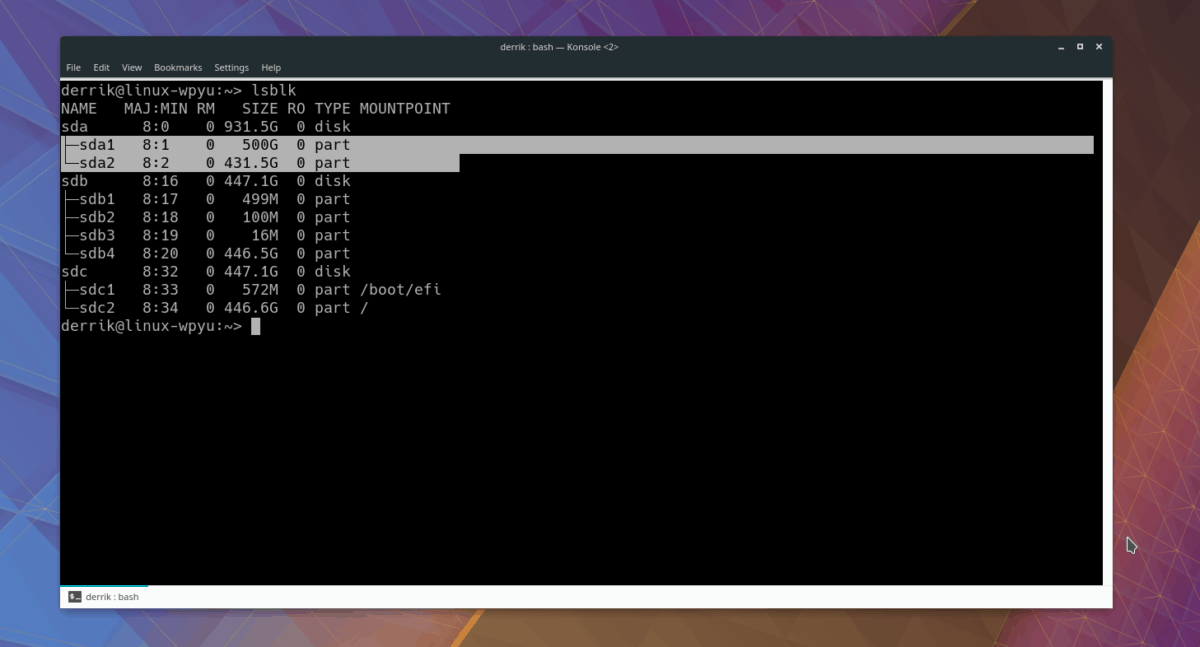
Ağaç diyagramında, Lsblk size bölümlerin her birine işaret eden satırları gösterecektir. Her bölümün adı bir sayı ile belirtilir. Örneğin, altında / Dev / sda (Örnekte kullanılan 931,5 GB sürücü) iki bölüm görüyoruz. Onların isimleri / Dev / sda1 ve / Dev / sda2.
UUID bilgisini bul
Linux sisteminizde bir sabit disk sürücüsü el ile kuruyorsanız, telefona bir giriş eklemeniz gerekir. / Etc / fstab dosya. Genellikle, bir sürücünün kurulması, UUID (evrensel olarak benzersiz tanımlayıcı) olarak bilinen özel bilgiler gerektirir.
Linux'ta bir sabit disk için UUID bilgisini bulmanın birkaç yolu vardır, ancak bugüne kadar en hızlı ve en kolay yol Lsblk aracını bir kez daha kullanmaktır. -f geçin.
Not: kullanmanız gerekebilir sudo UUID bilgisine Lsblk ile erişmek için, bazı Linux işletim sistemleri normal bir kullanıcı olarak görüntüleyebilme olanağını engeller.
UUID bilgilerinize erişmek için aşağıdakileri çalıştırın:
lsblk -f
Veya, sisteminiz normal bir kullanıcı olarak sürücülerdeki UUID bilgilerini görüntülemeyi devre dışı bırakırsa, şunları yapın:
sudo lsblk -f
Komut çıktısı tamamlandığında, Lsblk aracının sürücü bilgilerini genellikle olduğu gibi yeni bir “UUID” sütunu ile bastırdığını göreceksiniz.
UUID bilgisini kaydet
UUID bilgisini daha sonra kaydetmeniz mi gerekiyor? Terminal penceresinde aşağıdaki komutu girin.
Not: Aşağıda yazılan komut bir örnektir. X'i çalıştırdığınızda görünen UUID kod çıkışı ile değiştirdiğinizden emin olun. lsblk -f terminalde komut.
echo "X" >> ~/my-uuid.txt
Terminali kullanarak kaydedilmiş UUID metin dosyasını istediğiniz zaman kedi aracı.
cat ~/my-uuid.txt
Veya hayranı değilseniz Kedi, daha iyi bir görüntüleme deneyimi için Nano metin editöründe açmayı düşünün.
nano ~/my-uuid.txt</ P>














Yorumlar